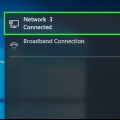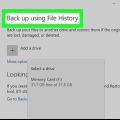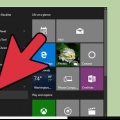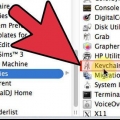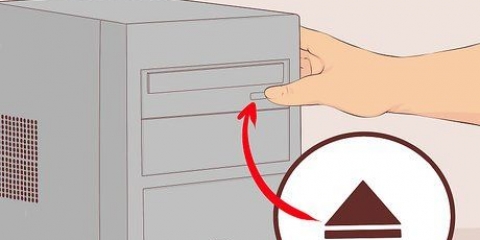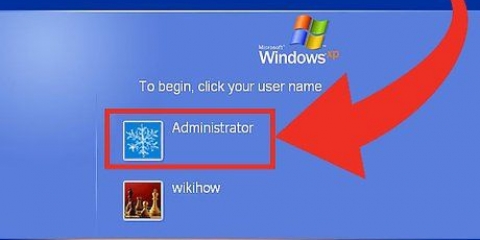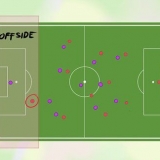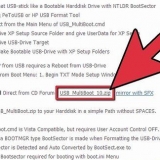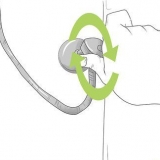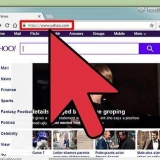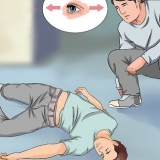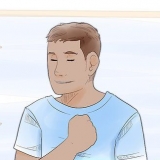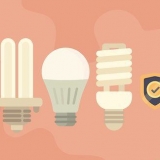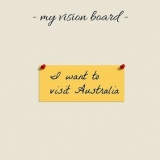Fare clic su Impostazioni.. se hai selezionato Bass Boost. Qui puoi impostare la frequenza e la quantità di bass boost. Fallo a piccoli passi. Se amplifichi molto i toni bassi contemporaneamente, puoi danneggiare i tuoi altoparlanti. Controlla le specifiche dei tuoi altoparlanti per verificare le frequenze supportate. Fare clic su Applica per verificare le modifiche. Se ancora non riesci a regolare i bassi a tuo piacimento, continua con il passaggio 3.
Puoi scaricare Equalizer APO su SourceForge. Equalizer APO richiede Windows Vista o versioni successive. Scarica la versione corretta per il tuo sistema, a seconda della tua versione di Windows 32 bit o 64 bit è.



















14. Fare clic con il pulsante destro del mouse sull`icona AU Lab nella cartella "Utility". Selezionare Opzioni → Apri con login Windows Media Player - Fai clic sul pulsante "Passa alla riproduzione in corso" in basso a destra di Media Player. Fare clic con il tasto destro su uno spazio vuoto nel programma. Seleziona "Regolazioni" e fai clic su "Equalizzatore grafico". Usa i cursori a sinistra per regolare i bassi. iTunes - Fare clic sul menu "Finestra" e selezionare "Equalizzatore". Seleziona la casella accanto a "Attivo". Usa i cursori a sinistra per regolare i bassi. Giocatore VLC - Fare clic sul menu "Finestra" e selezionare "Effetti audio"...`. Puoi anche premere Ctrl+e. Fare clic sulla scheda Equalizzatore se questa scheda non è già aperta. Seleziona la casella accanto a "Abilita". Usa i cursori a sinistra per regolare i bassi.
Regola i bassi sul tuo computer
Contenuto
Vuoi alzare il volume del subwoofer? Può essere un po` confuso regolare i bassi su un computer poiché ci sono diverse opzioni per hardware diverso. In molti casi hai solo la possibilità di regolare il volume. In tal caso, puoi installare funzionalità di sistema che ti offrono più opzioni per personalizzare il tuo suono.
Passi
Metodo 1 di 3: Windows

1. Controlla se riesci a impostare i bassi con la tua scheda audio. Su Windows troverai il livello dei bassi sul lato sinistro del software Volume Mixer. Se non riesci a modificare il livello dei bassi, vai al passaggio 2.
- Fare clic sul pulsante del volume. Questo pulsante si trova nella barra delle applicazioni, nell`angolo in basso a destra dello schermo.
- Fai clic sull`icona degli altoparlanti o delle cuffie. È nella parte superiore del cursore del volume.
- Cerca uno slider per i bassi. Forse questo include il bilanciamento dei bassi. La tua scheda audio deve supportare questa funzionalità, altrimenti non troverai l`opzione. Controlla sia i livelli che la scheda Avanzate.
- Potresti non sentire le modifiche finché non fai clic su Applica.

2. Attiva l`aumento dei bassi. Dovresti essere ancora nella finestra "Proprietà". Fai clic sulla scheda Regolazioni e seleziona la casella accanto a "Amplificazione dei bassi". Questo renderà i toni bassi relativamente più forti.

3. Scarica `Equalizzatore APO`. Questo è un piccolo programma che ti permette di regolare il suono del tuo computer. È open source e i requisiti di sistema sono molto bassi, quindi puoi usarlo anche se usi programmi che richiedono molto del tuo computer.

4. Scarica un`interfaccia per Equalizer APO. Equalizer APO è un cosiddetto "programma da riga di comando", che può renderlo difficile da usare in modo rapido ed efficiente. Ha più interfacce grafiche disponibili per il download gratuito. `Peace` è una delle interfacce più popolari per Equalizer APO.
È possibile trovare un collegamento alla pagina di download di Peace sulla pagina SourceForge di Equalizer APO.

5. Installa equalizzatore APO. Clicca sul file e segui le istruzioni.

6. Seleziona il tuo dispositivo audio. È necessario specificare il dispositivo audio principale durante l`installazione.
Se non sei sicuro di quale sia il tuo dispositivo audio principale, apri il Pannello di controllo e poi "Suono". Il dispositivo predefinito è il tuo dispositivo audio principale.

7. Riavvia il computer dopo l`installazione. Ora il tuo nuovo equalizzatore di sistema è attivato.
Il volume del sistema potrebbe essere leggermente inferiore dopo aver impostato l`APO dell`equalizzatore. Puoi risolverlo facilmente dopo aver installato l`equalizzatore.

8. Apri la cartella.config da Equalizzatore APO. Lo troverai in "Componenti del programma".
La posizione predefinita è C:ProgrammiEqualizerAPOconfig

9. Copia il filepace.exe nella cartella .config. Ora l`interfaccia di Peace può modificare le impostazioni APO dell`equalizzatore.

10. Fare clic con il tasto destro del mouse sul file Pace.exe e seleziona Crea collegamento. Sposta il collegamento sul desktop per un facile accesso.
Metodo 2 di 3: Mac OS X

1. Scarica e installa Soundflower e AU Lab. OS X non ha opzioni integrate per regolare i bassi da soli. Sarà necessario scaricare un software speciale per far funzionare un equalizzatore che regolerà il suono dell`intero sistema.
- Soundflower può essere scaricato gratuitamente da Google Code.
- AU Lab può essere scaricato da Apple, ma richiede un "ID sviluppatore" gratuito da Apple.
- Riavvia il computer dopo aver installato entrambi i programmi.

2. Imposta il volume del tuo sistema al massimo. Puoi farlo facendo scorrere la manopola del volume nella barra dei menu o utilizzando i pulsanti sulla tastiera.

3. Fai clic sul menu Apple e seleziona "Preferenze di Sistema".

4. Fare clic su "Suono" e selezionare la scheda "Uscita".

5. Seleziona `Soundflower (2ch)` dall`elenco delle opzioni di output.

6. Avvia AU Lab. Questo programma può essere trovato nella cartella `Utilità`.

7. Fare clic sul menu a discesa "Dispositivo di ingresso audio". Seleziona `Soundflower (2ch)`.

8. Fare clic sul menu a discesa "Dispositivo di uscita audio". Seleziona "Ingresso stereo/Uscita stereo".

9. Clicca su `Crea documento`.

10. Fai clic sul menu a discesa "Effetti" nella colonna "Uscita 1". Seleziona `AUGraphicEQ`.

11. Regola le impostazioni dell`equalizzatore a tuo piacimento. Può essere utile avere un brano o un video in esecuzione durante l`impostazione del basso.

12. Salva le impostazioni dell`equalizzatore. premere ⌘ cmd+S e selezionare una posizione per il file delle impostazioni.

13. Fai clic sul menu "AU Lab" e seleziona "Preferenze". Fare clic sulla scheda "Documento" e selezionare "Apri un documento specifico". Seleziona il file che hai appena creato.
AU Lab deve essere attivo affinché l`equalizzatore funzioni.
Metodo 3 di 3: utilizzo di equalizzatori relativi al programma
1. Utilizzare equalizzatori relativi al programma. Molti lettori multimediali hanno un`opzione di equalizzazione integrata che consente di regolare i livelli dei bassi. La modalità di apertura dell`equalizzatore varia a seconda del programma.
Consigli
- Schede audio diverse hanno capacità e funzionalità diverse. Fai ricerche online sulle possibilità della tua scheda audio se vuoi essere in grado di regolare i bassi.
Articoli sull'argomento "Regola i bassi sul tuo computer"
Condividi sui social network:
Simile
Popolare